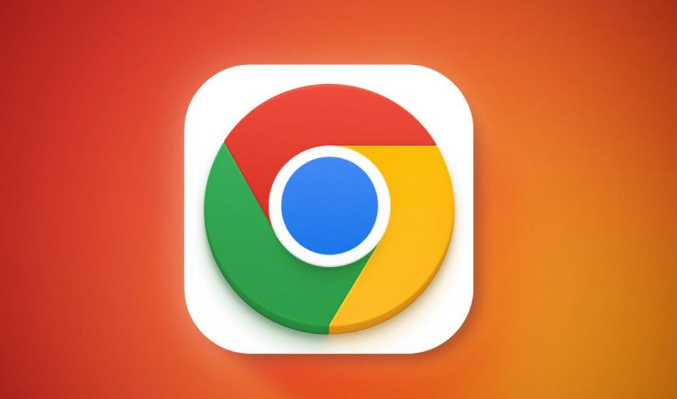Chrome浏览器如何关闭默认自动更新
时间:2025-07-31
来源:谷歌浏览器官网
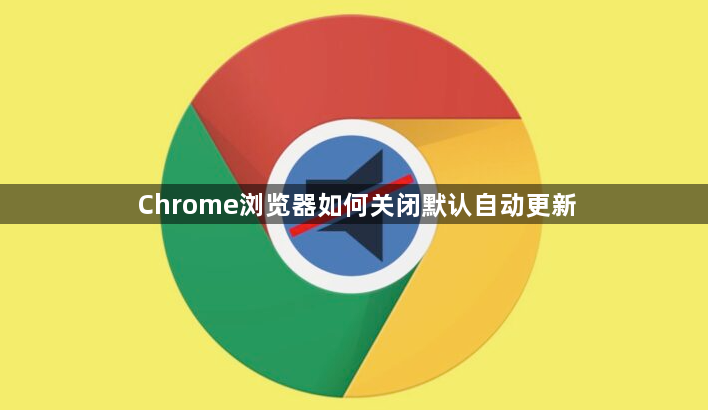
在Windows系统中修改注册表禁用更新检查。按下Win+R键打开运行对话框,输入regedit进入注册表编辑器。导航至HKEY_LOCAL_MACHINE\SOFTWARE\Policies\Google\Update路径,若不存在则手动创建对应文件夹结构。新建名为AutoUpdateCheckPeriodMinutes的DWORD值并设置数值为0,此操作将完全停止更新检测功能。企业用户还可通过组策略编辑器实现批量管控,适合域环境下的统一管理需求。
通过服务管理器禁用后台更新服务。同样使用Win+R组合键调出运行窗口,输入services.msc打开服务列表。找到Google Update Service (gupdate)和Google Update Service (gupdatem)两项服务,右键点击属性将启动类型改为禁用,随后点击停止按钮确保进程不再运行。该方法能有效阻断静默安装机制,但需注意重启后可能恢复默认状态。
删除或重命名更新组件文件夹。定位到Chrome安装目录C:\Program Files\Google\Chrome\Application下的Update文件夹,直接移除该目录或更改其名称。由于更新程序依赖此路径下的执行文件,破坏其完整性后可阻止自动升级流程。不过后续版本升级时需要重新操作维护。
使用任务计划程序禁用定时任务。执行taskschd.msc命令启动任务管理器,在库中找到与GoogleUpdate相关的计划任务,右键选择禁用选项。这能防止系统按预设周期触发更新检查,配合前述方法可实现更彻底的管控效果。
Mac平台终端命令快速配置。打开终端应用输入defaults write com.google.Keystone.Agent checkInterval 0指令,将Keystone代理的检查间隔设为零分钟即可生效。该命令通过修改系统级参数实现免打扰模式,适合临时性需求场景。
Linux系统调整包管理器策略。对于采用APT或YUM的软件源环境,可通过编辑/etc/apt/preferences.d/chrome文件添加Pin优先级规则锁定当前版本。此方法依托系统级依赖管理实现版本固化,但会影响整体软件生态的安全性评估。
通过上述步骤逐步排查和处理,通常可以有效关闭Chrome浏览器的默认自动更新功能。如果遇到复杂情况或特殊错误代码,建议联系官方技术支持团队获取进一步帮助。